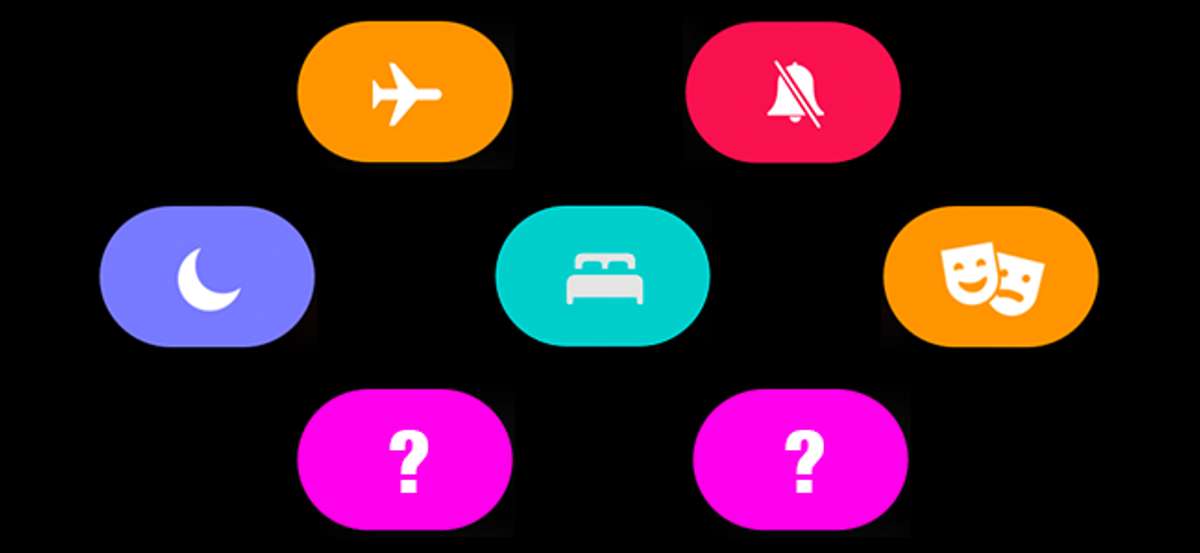
З випуском watchOS 7, кількість доступних режимів на яблуці Watch стало трохи нерозумно. Там зараз Режим польоту, Безшумний режим, режим Do Not Disturb, театр режим, режим Schooltime і режим сну. Ось те, що вони все роблять.
Для перемикання будь-якого з цих режимів включення або виключення, проведіть пальцем вгору на вашому Apple, Watch, щоб отримати доступ до «Центру управління», а потім натисніть на відповідну іконку (ми розглянемо їх, як ми йдемо). Деякі з цих режимів можуть також автоматично активуються при певних обставинах.
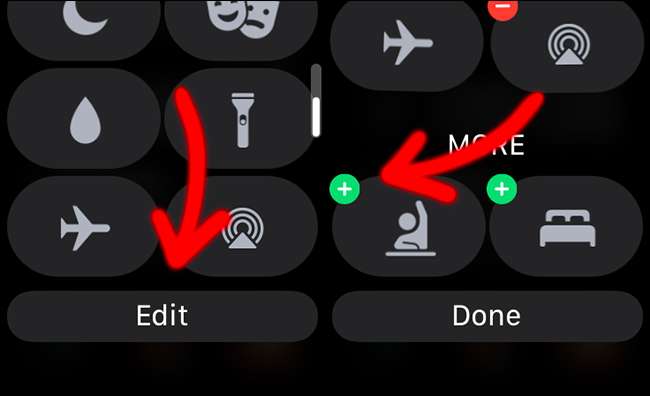
(Якщо ви не бачите значок в Центрі управління, ви можете додати його, натиснувши на кнопку «Змінити», будь-які значки показані на екрані будуть з'являтися під їх Натисніть, щоб додати їх «більше.».)
Режим "у літаку
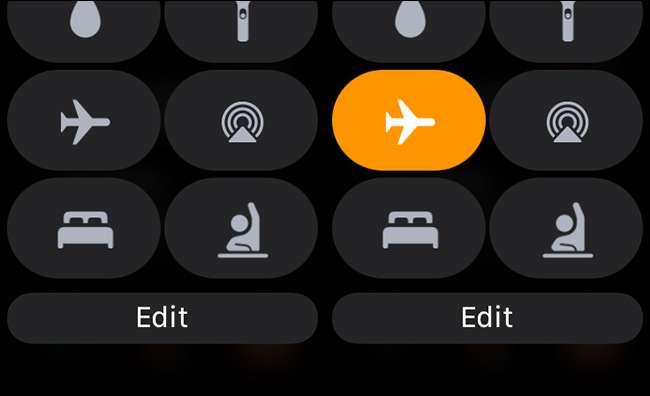
Хоча Режим польоту не може бути необхідно тримати літаки від падіння з небес , Це все ще важливо і корисно. Він відключає всі радіостанції у вашій компанії Apple Слідкуйте за Bluetooth, за винятком. Це означає, що немає Wi-Fi, GPS, або, якщо у вас є, Cellular.
Режим польоту має кілька цілей:
- Вона дозволяє виконувати політики авіакомпанії і різні закони по всьому світу, не повертаючи проти Apple, годинник.
- Це забезпечує швидкий спосіб, щоб змусити наші дні, щоб відновити зв'язок з мережами Wi-Fi, GPS супутниками або службу клітин. Включення речі і знову дійсно може допомогти .
- Це дозволяє продовжити термін служби батареї, коли ви хочете.
Для перемикання в режим польоту включений або виключений, натисніть на значок «Літак».
Режим тиші
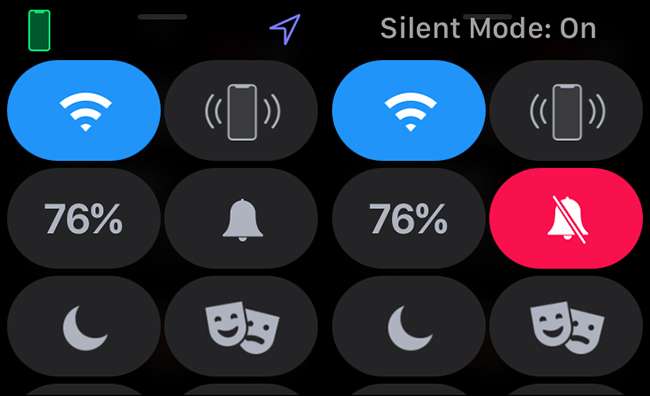
Тихий режим заглушає ваш Apple, годинник . Коли він активний, ваші годинник не будуть робити будь-які звукові сигнали, то дзижчить або інші сигнали сповіщення, включаючи сигнали тривогу, хоча він все одно буде вібрувати і дати вам тактильне попередження. В іншому випадку, він працює в звичайному режимі.
Для того, щоб переключити режим Silent Mode включений або виключений, натисніть на значок дзвіночка. Безшумний режим також активується, коли ви кладете годинник в режимі театру.
Do Not режим турбувати
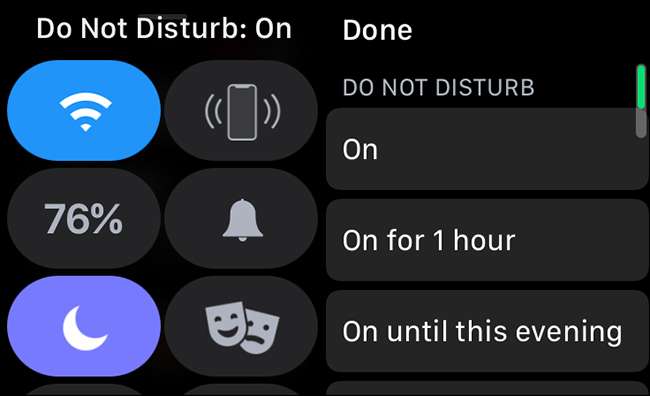
Do Not Disturb режим схожий на режим Silent Mode, але з парою важливих відмінностей:
- Вона зберігає повідомлення і попередження від звучних або висвітлюючи екран, за винятком аварійних ситуацій і, якщо ця функція включена , Дзвінки від контактів в списку обраних.
- Це не зупиняє додатки від створення звуків, як ви використовуєте ваш годинник.
- Активація режиму Do Not Disturb на годинник і активує його на iPhone, і навпаки.
Для того, щоб переключити режим Do Not Disturb включений або виключений, натисніть на значок місяця. Ви можете встановити його, щоб залишитися протягом години, поки в кінці дня, поки подія календаря не буде завершено, або до тих пір, поки залишити своє місце перебування. Він також активується автоматично, якщо ви це заплановано , У вас є графік сну, і, в залежності від того, якщо у вас є можливість включити чи ні, коли ви працюєте поза або водіння .
режим театру
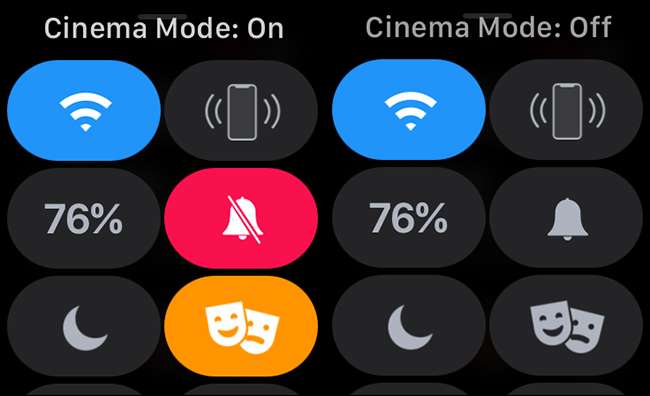
Включення режиму театру (або Cinema Mode у Великобританії) активує режим Silent Mode, так що всі сигнали приглушені. Крім того, він також вимикає годинник завжди-на дисплеї (якщо він є) і забороняє піднімати до хвилі .
Для перемикання театру або вимкнути режим, натисніть на значок драми маски.
режим Schooltime

Schooltime режим відключає всі додатки і ускладнення, замість відображення простого часу тільки циферблата. Вона також дозволяє Do режим не турбувати.
Schooltime режим призначений для батьків за допомогою Family Setup для управління своїх дітей пристроїв , Але ви можете активувати його на свої власних годиннику, натиснувши на значок школяра. Це зручний спосіб запобігти ваш годинник від відволікаючи вас.
Режим сну
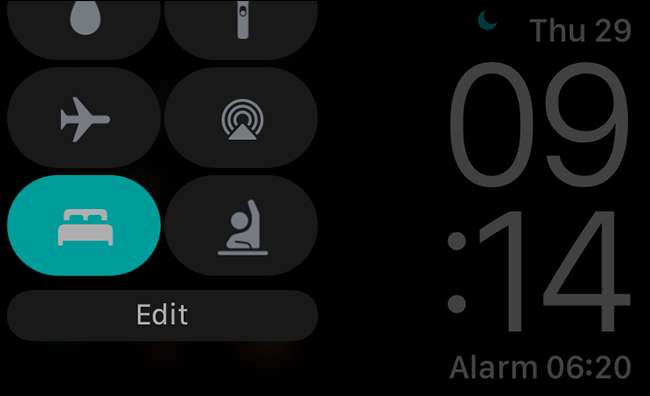
У сплячому режимі на режимі не турбувати, вимикає завжди на екрані, забороняє піднімати до хвилі, і активує простий, низький рівень яскравості протягом всього дивитися в обличчя.
Для перемикання з режиму сну або вимкнений, натисніть на іконку шару. Сплячий режим активується автоматично, якщо Ви графік сну налаштоване .
Хоча є багато режимів, і вони мають перекриття, кожен робить щось трохи різне. Є рази, коли тихий правильно і час, коли ви хочете, щоб спати - це просто трохи переважна спочатку!






